行间距怎么设置 word的行距在哪里调整
在使用Word文档时,行间距的设置是一个非常重要的功能,它直接影响到文档的可读性和美观性。许多用户在编辑文档时,可能会遇到行距不合适的问题,导致文本显得拥挤或稀疏。要调整Word中的行间距,首先需要选中需要调整的文本,然后在“开始”选项卡中找到“段落”组。在这里,你会看到一个行距的下拉菜单,点击后可以选择不同的行距选项,如单倍行距、1.5倍行距、双倍行距等。此外,用户还可以通过“段落”对话框进行更为精细的设置,包括设置具体的行距数值和段前段后的间距。这些设置可以帮助用户根据不同的需求,调整文档的格式,使其更加符合阅读习惯。
在Word中,行距的调整不仅仅是为了美观,更是为了提升文档的可读性。具体来说,用户可以通过以下步骤来设置行间距:首先,打开Word文档,选中需要调整的段落或文本。接着,点击“开始”选项卡中的“段落”组,找到行距图标,点击后会出现一个下拉菜单。在这里,用户可以选择预设的行距选项,如“单倍行距”、“1.5倍行距”或“双倍行距”。如果需要更精细的调整,可以选择“行距选项”,在弹出的对话框中,用户可以自定义行距的具体数值,比如设置为“1.2倍”或“固定值”并输入具体的磅值。
此外,Word还提供了段前段后的间距设置,用户可以在同一对话框中进行调整。通过合理设置行间距和段落间距,可以使文档的排版更加整齐,提升整体的视觉效果。特别是在撰写学术论文、报告或其他正式文档时,合适的行间距能够让读者更容易阅读和理解内容。因此,掌握Word中行间距的设置方法,对于提高文档质量是非常有帮助的。
相关问题及回答
如何在Word中调整段落间距?
- 在Word中,选中需要调整的段落,点击“开始”选项卡中的“段落”组,找到“段落间距”选项,可以选择预设的段前段后间距,或点击“段落”对话框进行自定义设置。
Word中行距和段距有什么区别?
- 行距是指同一段落内行与行之间的距离,而段距是指不同段落之间的距离。两者都可以通过Word的段落设置进行调整,以提高文档的可读性。
如何设置Word文档的默认行距?
- 在Word中,点击“设计”选项卡,选择“段落间距”下拉菜单,选择“自定义段落间距”,然后在弹出的对话框中设置所需的行距,最后点击“设为默认值”即可。
Word中如何快速调整行距?
- 可以使用快捷键,选中需要调整的文本后,按下“Ctrl + 1”设置为单倍行距,按“Ctrl + 5”设置为1.5倍行距,按“Ctrl + 2”设置为双倍行距。
本文来自作者[夜云]投稿,不代表思科号立场,如若转载,请注明出处:https://www.ciscoconnect.com.cn/wiki/202508-238.html
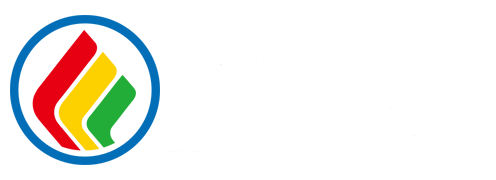
评论列表(4条)
我是思科号的签约作者“夜云”!
希望本篇文章《行间距怎么设置 word的行距在哪里调整》能对你有所帮助!
本站[思科号]内容主要涵盖:国足,欧洲杯,世界杯,篮球,欧冠,亚冠,英超,足球,综合体育
本文概览:行间距怎么设置 word的行距在哪里调整 在使用Word文档时,行间距的设置是一个非常重要的功能,它直接影响到文档的可读性和美观性。许多用户在编辑文档时,可能会遇到行距不...